ADVERTISEMENT
Umami adalah aplikasi berbasis open source yang dapat kita manfaatkan untuk keperluan analisis situs web (website analytics). Aplikasi yang dapat di-hosting sendiri (self-hosted) ini mengusung tagline Privacy-Focused (berfokus pada privasi).
Umami merupakan alternatif untuk Google Analytics. Umami memiliki banyak fitur. Apa saja itu? Silahkan baca di posting Umami: Aplikasi untuk Analisis Situs Web.
Di tutorial ini dijelaskan step by step bagaimana melakukan instalasi Umami di Ubuntu 22.04. Langkah-Langkah instalasi Umami di Ubuntu 22.04 adalah sebagai berikut:
- Persyaratan Instalasi Umami;
- Instalasi Node.js;
- Instalasi MariaDB;
- Instalasi Yarn
- Instalasi Umami;
- Konfigurasi Umami;
- Menjalankan Umami; dan
- Instalasi PM2.
Persyaratan Instalasi Umami
Persyaratan instalasi Umami adalah sebagai berikut:
- Node.js versi 14 atau yang terbaru.
- Database MySQL atau Postgresql.
Dalam tutorial ini, saya menggunakan sistem operasi Ubuntu Server 22.04.2 LTS. Untuk mengunduh berkas installer Ubuntu Server, silahkan mengunjungi laman ubuntu.com.
Instalasi Node.js
Node.js adalah runtime JavaScript untuk pemrograman sisi server. Dengan Node.js, developer dapat membuat fungsionalitas backend yang skalabel menggunakan JavaScript, bahasa yang banyak dikenal oleh banyak pengembang web berbasis browser.
Untuk memudahkan manajemen Node.js di sistem operasi Ubuntu, di sini kita memanfaatkan NVM (Node Version Manager).
NVM adalah manajer versi untuk node.js, dirancang untuk dipasang per pengguna, dan dipanggil per shell. NVM dapat digunakan pada shell yang kompatibel dengan POSIX (sh, dash, ksh, zsh, bash), terutama pada platform-platform berikut: Unix, MacOS, dan Windows WSL.
Instalasi NVM
curl -o- https://raw.githubusercontent.com/nvm-sh/nvm/v0.39.3/install.sh | bash
source ~/.bashrc
nvm -v
Instalasi Node.js
Perintah untuk instalasi Node.js melalui NVM adalah sebagai berikut:
nvm install --lts
nvm ls
Instalasi MariaDB
MariaDB merupakan versi pengembangan terbuka dan mandiri dari MySQL. Perintah untuk instalasi MariaDB di sistem operasi Ubuntu Server 22.04.2 LTS adalah sebagai berikut:
sudo su
apt install mariadb-server -y
systemctl status mariadb
Membuat akun dan database yang nanti digunakan oleh Umami untuk menyimpan data.
Nama Database: umami
User: umami
Password: umami
sudo su
mysql
Anda akan masuk ke prompt MySQL. Eksekusi perintah di bawah ini:
create database umami;
grant all privileges on umami.* to 'umami'@'localhost' identified by 'umami';
flush privileges;
exit
Instalasi Yarn
Yarn adalah sebuah package manager untuk JavaScript yang dibangun oleh Facebook. Yarn memungkinkan pengguna untuk mengelola dependensi dari proyek JavaScript secara efisien dan mudah, dengan kecepatan dan keamanan yang lebih baik dibandingkan dengan npm. Yarn juga menyediakan fitur-fitur seperti caching, pilihan instalasi paket yang paralel, dan kontrol versi yang lebih baik.
Eksekusi perintah berikut untuk instalasi Yarn:
npm install -g yarn
yarn -v
Instalasi Umami
cd ~
Mengunduh source code Umami:
git clone https://github.com/umami-software/umami.git
cd umami
Instalasi Umami:
yarn install
Konfigurasi Umami
Buat berkas .env yang berisi informasi kredensial database yang telah kita buat pada langkah di atas. Tempatkan berkas tersebut di dalam folder umami.
cd ~/umami
echo "HASH_SALT="+$(openssl rand -base64 32) > .env
vi .env
Tambah baris berikut ke berkas .env.
DATABASE_URL=mysql://umami:umami@localhost:3306/umami
Kita lanjutkan untuk mem-build Umami dengan perintah sebagai berikut:
yarn build
Perintah di atas juga akan membuat akun login dengan nama pengguna admin dan kata sandi umami yang nanti kita gunakan untuk mengakses dasbor Umami.
Menjalankan Umami
Selanjutnya kita coba untuk menjalankan Umami dengan perintah berikut:
cd ~/umami
yarn start
Perintah di atas akan menjalankan Umami secara default pada port 3000. Gunakan browser untuk mengakses dasbor Umami pada alamat http://localhost:3000 atau menggunakan IP Address dari Ubuntu misalnya http://192.168.56.3:3000.
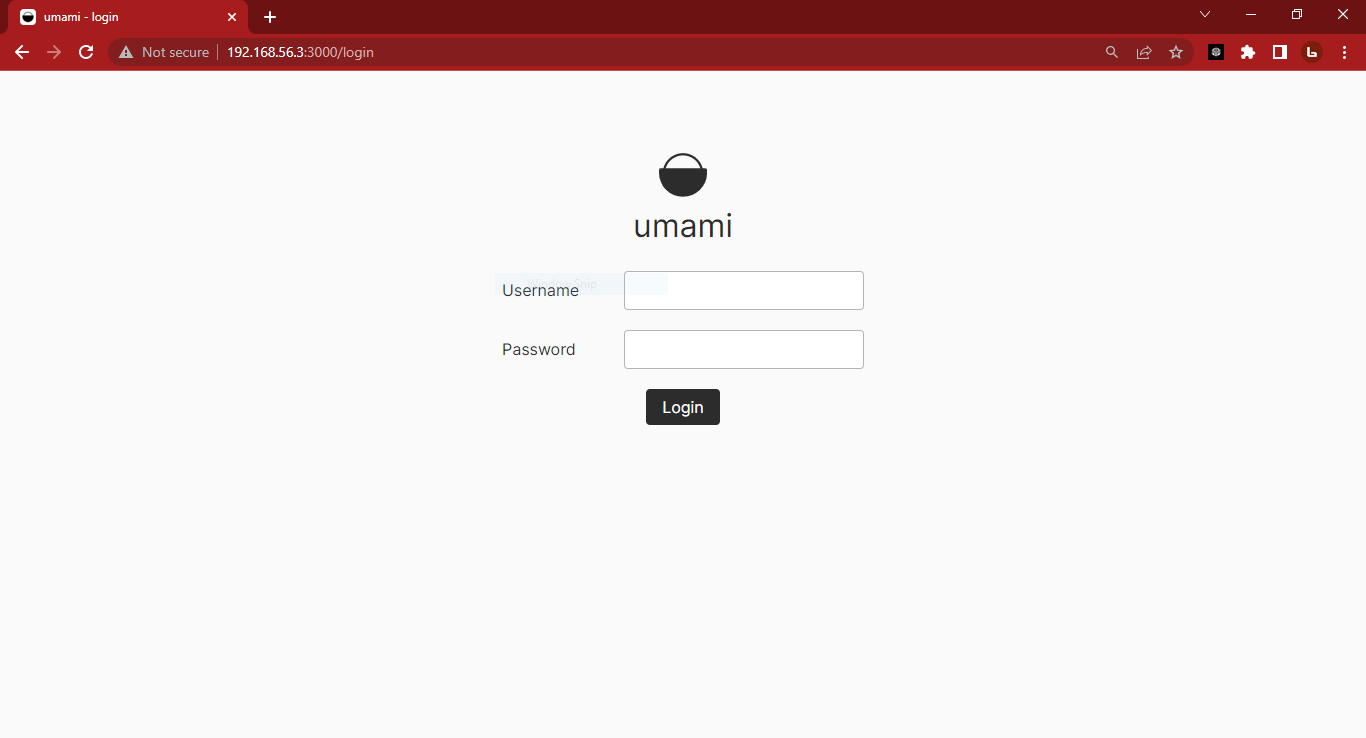
Tampilan halaman login Umami
Gunakan kredensial username admin dan password umami untuk masuk ke dasbor Umami.

Tampilan dasbor Umami
Tekan tombol keyboard Ctrl + c untuk menghentikan aplikasi Umami.
Instalasi PM2
Sebagaimana dijelaskan dalam Dokumentasi Umami, kita dianjurkan untuk menggunakan PM2 memudahkan kita dalam mengelola aplikasi Umami.
PM2 adalah sebuah tool yang digunakan untuk mengelola aplikasi Node.js. PM2 memungkinkan pengguna untuk memulai, menghentikan, dan mengatur ulang aplikasi Node.js secara mudah dan otomatis. Selain itu, PM2 juga menyediakan fitur monitoring dan logging yang memungkinkan pengguna untuk melacak dan menganalisis performa aplikasi Node.js. PM2 juga dapat digunakan untuk memudahkan deployment dan _scaling _aplikasi Node.js pada lingkungan produksi.
Eksekusi perintah di bawah ini untuk memasang PM2:
npm install pm2 -g
pm2 -h
Eksekusi perintah di bawah ini untuk menambahkan Umami ke PM2:
cd ~/umami
pm2 start yarn --name umami -- start
pm2 startup
pm2 save
Untuk menghentikan proses Umami, gunakan perintah berikut:
pm2 list
pm2 stop umami
Untuk menjalankan proses Umami, gunakan perintah berikut:
pm2 start umami
pm2 list
Sampai di sini kita telah menyelesaikan instalasi dan konfigurasi Umami. Hasil akhir dari tutorial ini adalah kita dapat mengakses dasbor Umami. Untuk tutorial bagaimana menggunakan Umami pada website kita, tunggu tutorial berikutnya di hanifmu.com.
ADVERTISEMENT
